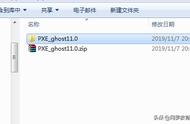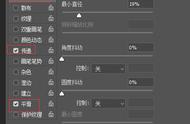随着时代的变迁,2024年的CD刻录不再像昔日PC和笔记本上那样简单,但只要有合适的设备,依然手到擒来。本文将指导你在Windows 11上无论是制作数据盘还是音乐光盘,只需几步操作即可完成。
我们推荐的Windows 11首选CD刻录工具——CDBurnerXP,无论你是处理数据还是音乐。尽管界面复古,但它在新系统中运行如丝般顺滑。访问官方网站下载吧!
如果你考虑其他存储方案,大容量外部硬盘是个不错的选择。
步骤1:像安装其他应用一样进行,启动后选择“数据盘”并确认。

步骤2:将空白的CD-R或CD-RW插入你的刻录机。
步骤3:点击“添加”,通过文件浏览器选取所有想加入CD的文件,选中后点击“打开”。
留意CDBurnerXP窗口底部的绿色填充指示器,它会告诉你CD剩余空间。

步骤4:添加完所有文件后,点击“刻录”图标,按照屏幕提示完成刻录过程。
同样的,用CDBurnerXP刻录音乐CD也毫不费力。从官网下载开始吧。
步骤1:安装完成后运行,选择“音频盘”。

步骤2:点击“添加”,通过文件浏览器添加音乐文件,每个文件都选“打开”。
注意绿色填充指示器,它显示CD剩余空间。

步骤3:添加完音乐文件后,点击“刻录”按钮,遵循屏幕指令,完成音乐光盘的刻录。
现在你已经掌握了刻录CD的技巧,不妨了解一下它们的历史。尽管光盘不再是主流,但如果新型存储介质商业化成功,或许又将焕发新生。
Post by Tom
,